- {{item.name}}
S7-1200 CPU 与 S7-200 CPU S7通信(S7-1200 作为服务器)





- 0
- 10
S7-1200 CPU 与 S7-200 CPU S7通信(S7-1200 作为服务器)
S7-1200 CPU 与 S7-200 CPU 之间的通信只能通过 S7 通信来实现,因为 S7-200 的以太网模块只支持S7 通信。当S7-200作为客户端,S7-1200作为服务器,需在客户端单边组态连接和编程,而作为服务器端的S7-1200只需准备好通信的数据以及V4.0版本以上CPU需要激活连接机制。
硬件和软件需求及所完成的通信任务
硬件:
① S7-1200 CPU
② S7-200 CPU + CP243-1
③ PC (带以太网卡)
④ PC/PPI 电缆
⑤ TP以太网电缆
软件:
① STEP 7 Professional V16
② STEP 7 Micro/WIN V4.0 SP9
所完成的通信任务:
| 硬件/角色 | CP243-1(客户端) | 方向 | CPU1215(服务器) |
| IP地址 | 192.168.0.101 | 192.168.0.125 | |
| 数据 | VB100-VB101 | <-- | DB2.DBB0-DB2.DBB1 |
| VB200-VB201 | --> | DB3.DBB0-DB3.DBB1 |
1. S7-200 客户端的组态
1. 打开 STEP 7 Micro/WIN 软件,创建一个新项目,在“PLC”>“TYPE”选择所使用 CPU 的型号。
2. 选择“工具”>“以太网向导” 进入 CP243-1 的向导配置,如图1. 所示。
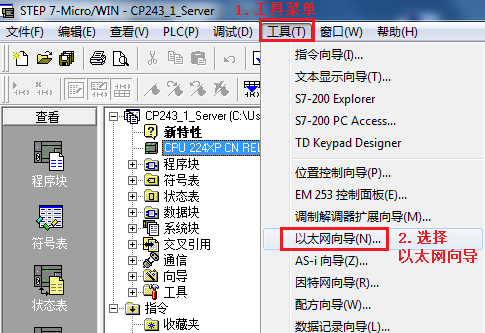
图1. 使用以太网向导
3. 选择CP243-1 模板的位置。
CP243-1 紧临 CPU 安装,所以模板位置为0 ,也可以通过“读取模块”读出模板位置,如图2. 所示。
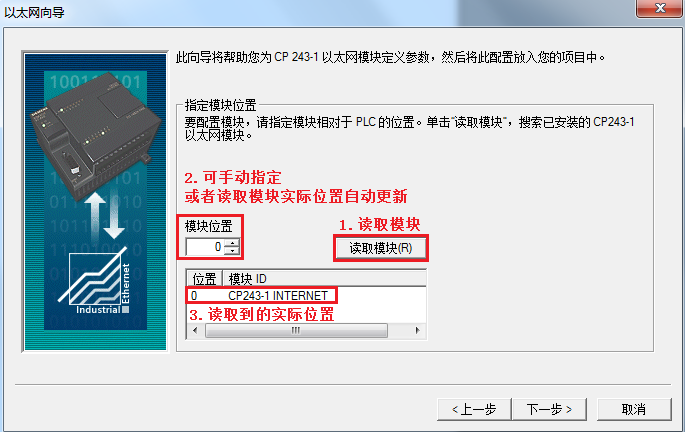
图2. 选择模板位置
4. 设置 CP243-1 模板的 IP 地址
IP 地址:192. 168. 0. 101 ,子网掩码:255. 255. 255. 0,如图3.所示。
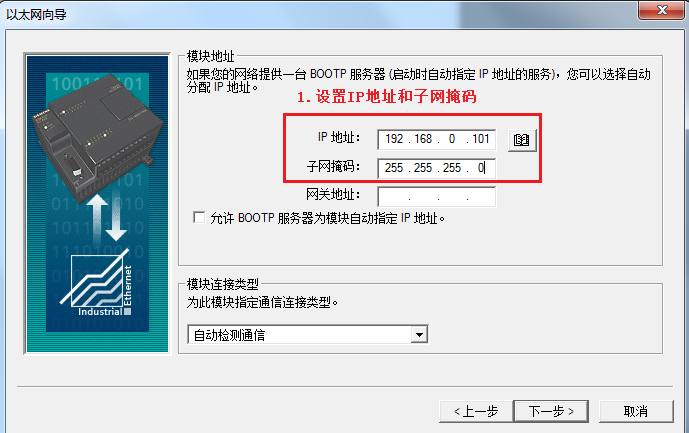
图3. 设置网络地址
5. 设置连接数,如图4. 所示。
设置模板所占用输出地址字节和连接数,如图4. 所示。
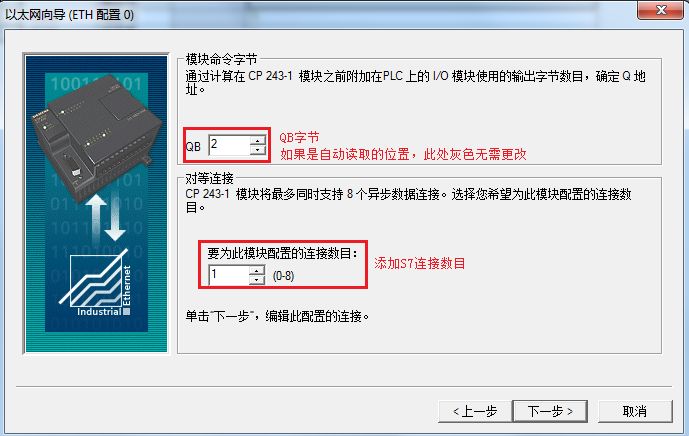
图4. 设置占用输出地址及网络连接数
6. 将CP243-1 定义为 Client 端,如图5. 所示。
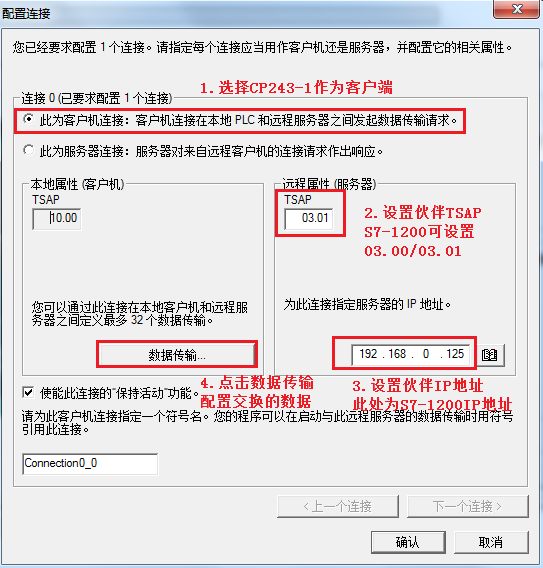
图 5. 定义为 Client 端
7. 定义读数据传输,如图6. 所示。
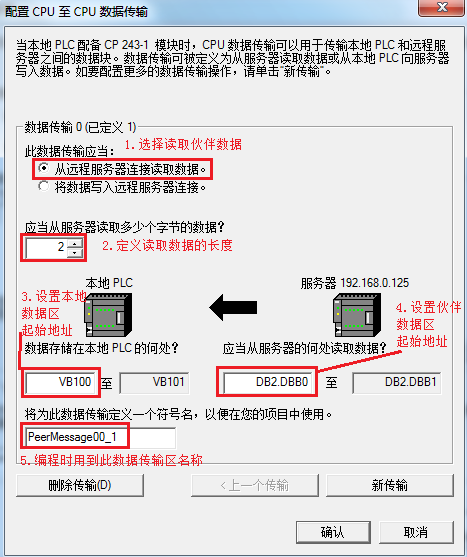
图6. 定义读数据传输
注意:如果使用的是S7 单方通信,只需在S7-200一侧编程配置。在 S7-1200 中建立通信数据区 DB2时,需要创建非优化的数据块,即:在DB2的属性中,取消勾“选优化的块访问”, 否则会导致通信失败。
8. 定义写数据传输,如图7. 所示。
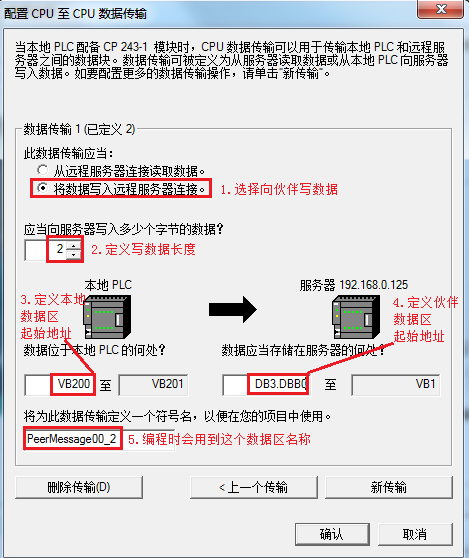
图7. 定义写数据传输
注意:如果使用的是S7 单方通信,只需在S7-200一侧编程配置。在S7-1200 CPU 中建立通信数据区DB3 时,需要创建非优化的数据块,即:在DB3的属性中,取消勾“选优化的块访问”,否则会导致通信失败。
9. 选择CRC 校验,如图8. 所示。
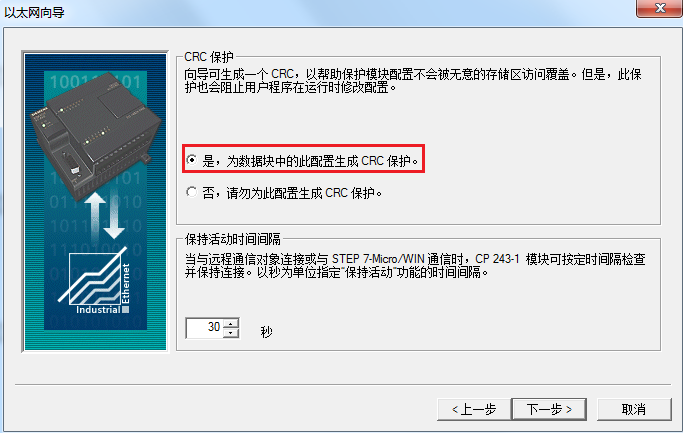
图8. 选择CRC 较验
10. 为配置分配存储区
根据以态网的配置,需要一个V存储区,用户可以指定一个未用过的V存储区的起始地址。如图9. 所示。
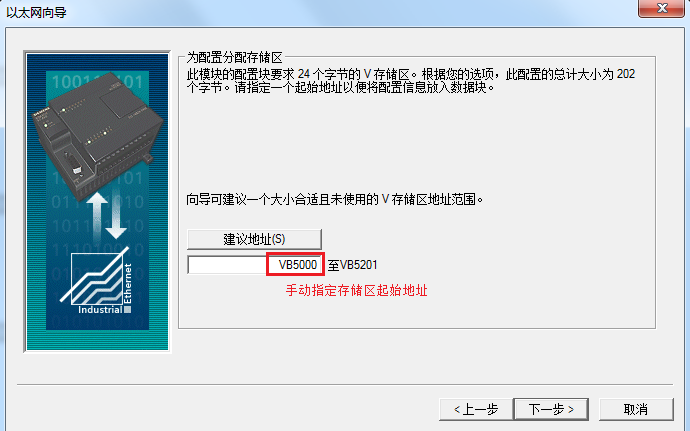
图9. 为配置分配存储区
11. 生成以太网用户子程序,如图10. 所示。
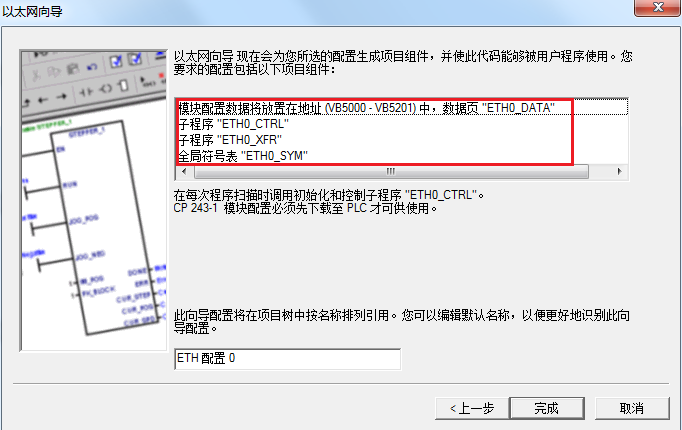
图10. 生成子程序
2. S7-200 CPU 编程通信
1. 调用向导生成的子程序,实现数据传输
对于S7-200的同一个连接的多个数据传输,不能同时激活,必须分时调用。下面的程序就是用前一个数据传输的完成位去激活下一个数据传输,如图11.图12.图13. 所示。
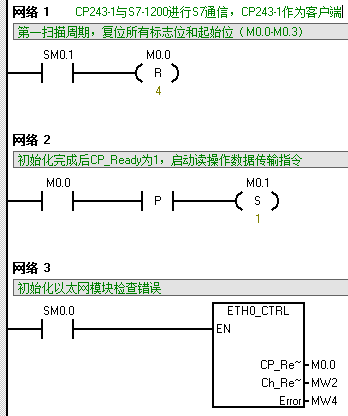
图11. S7-200程序段1
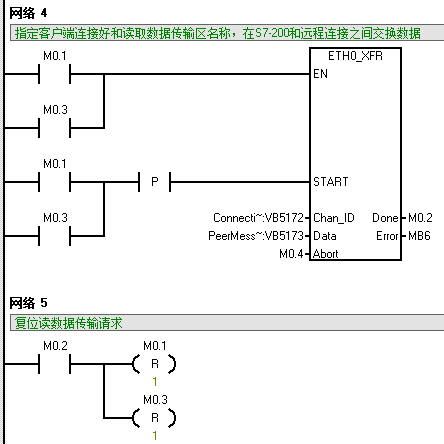
图12. S7-200程序段2
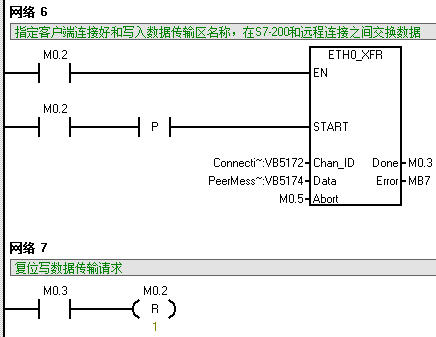
图13. S7-200程序段3
2. 监控通信数据结果
配置S7-1200的硬件组态,创建通信数据区DB2、DB3(必须选择绝对寻址)。然后下载S7-200 CPU及S7-1200 CPU的所有组态及程序,并监控通信结果,如图14.所示。
在S7-1200 CPU中向DB2中写入数据:“3”、“4”,则在S7-200中的VB100、VB101中读取到的数据也为“3”、“4”。
在S7-200 CPU中,将“5”、“6”写入VB200、VB201,则在S7-1200 CPU中的DB3中收到的数据也为“5”、“6”。
注意:使用单边的S7 通信,S7-1200不需要做任何组态编程,但在创建通信数据区DB块时,一定要选择绝对寻址,才能保证通信成功。
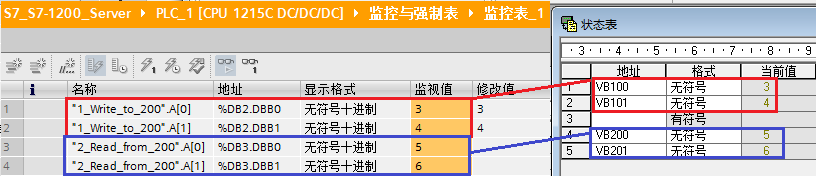
图14. 监控结果

剩余80%未阅读,请登录查看大全章节内容
- 评论
-
分享
扫码分享
- 收藏 收藏
- 点赞 点赞
- 纠错 纠错












 西门子官方商城
西门子官方商城



















{{item.nickName}}